Word har en linjal funktion som gör att du kan göra rimligt exakt layout arbete direkt i ett Word-dokument. Microsoft Word-linjalen är användbar för att skapa CV, försäkringsbrev, formulär, broschyrer och andra dokument där det spelar roll var och hur stor typ eller grafikelement är.
Om du inte ser linjalen när du arbetar på ett dokument är det förmodligen inaktiverat. Så här visar du linjalen i Word.
Vad kan Microsoft Word-linjal göra?
Om du vill ställa in en flik eller se hur stor din textruta eller rubrik kommer att vara när du skriver ut ett dokument kan du använda linjalen för att mäta var på sidan du vill att dessa element ska falla och se hur stora de blir när tryckt.
Du kan också placera och ändra marginaler och flikar med linjalen genom att helt enkelt dra dem på linjalen.
Hur man får linjalen i Word
-
Om du vill ha en linjal som visas horisontellt och vertikalt, se först till att du arbetar i vyn Utskriftslayout. Med ditt dokument öppet väljer du Utskriftslayout på utsikt fliken
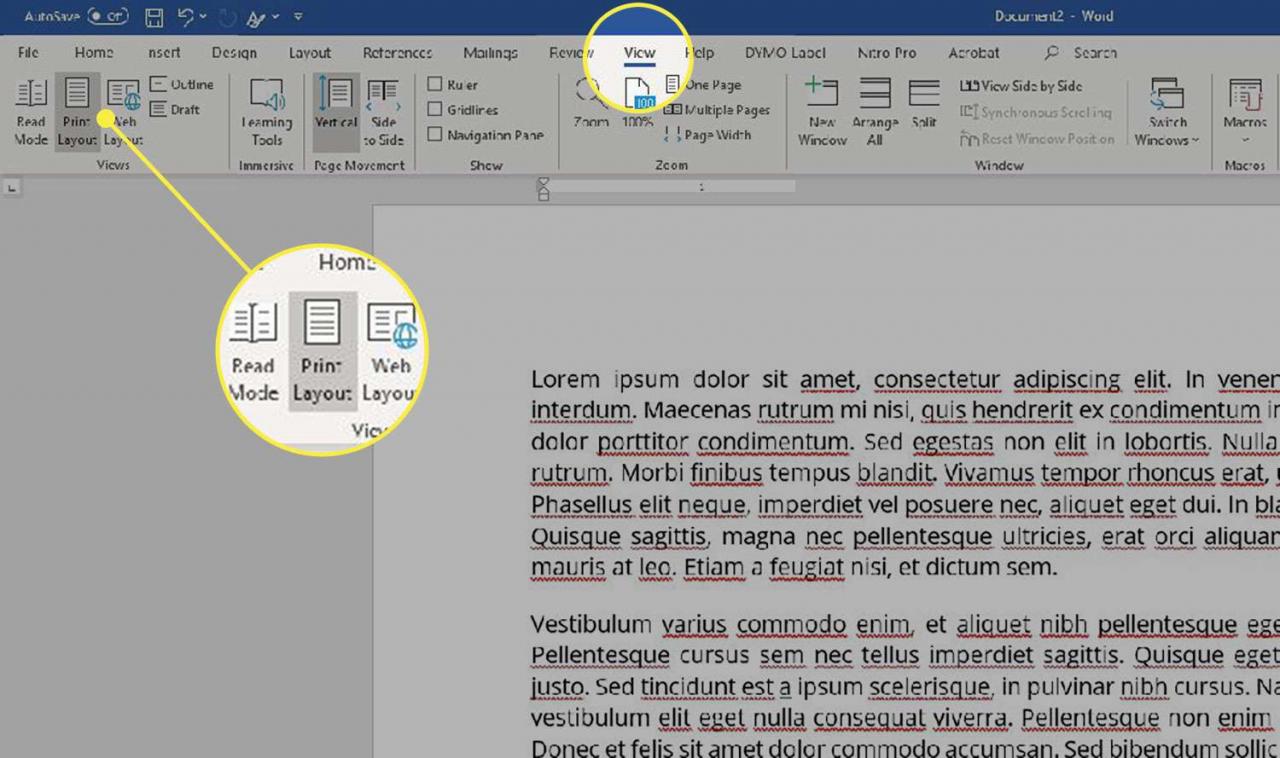
-
Välj Linjal kryssruta. I menyfliksområdet ligger det högst upp i kolumnen som också innehåller rutnät och navigeringsvärk
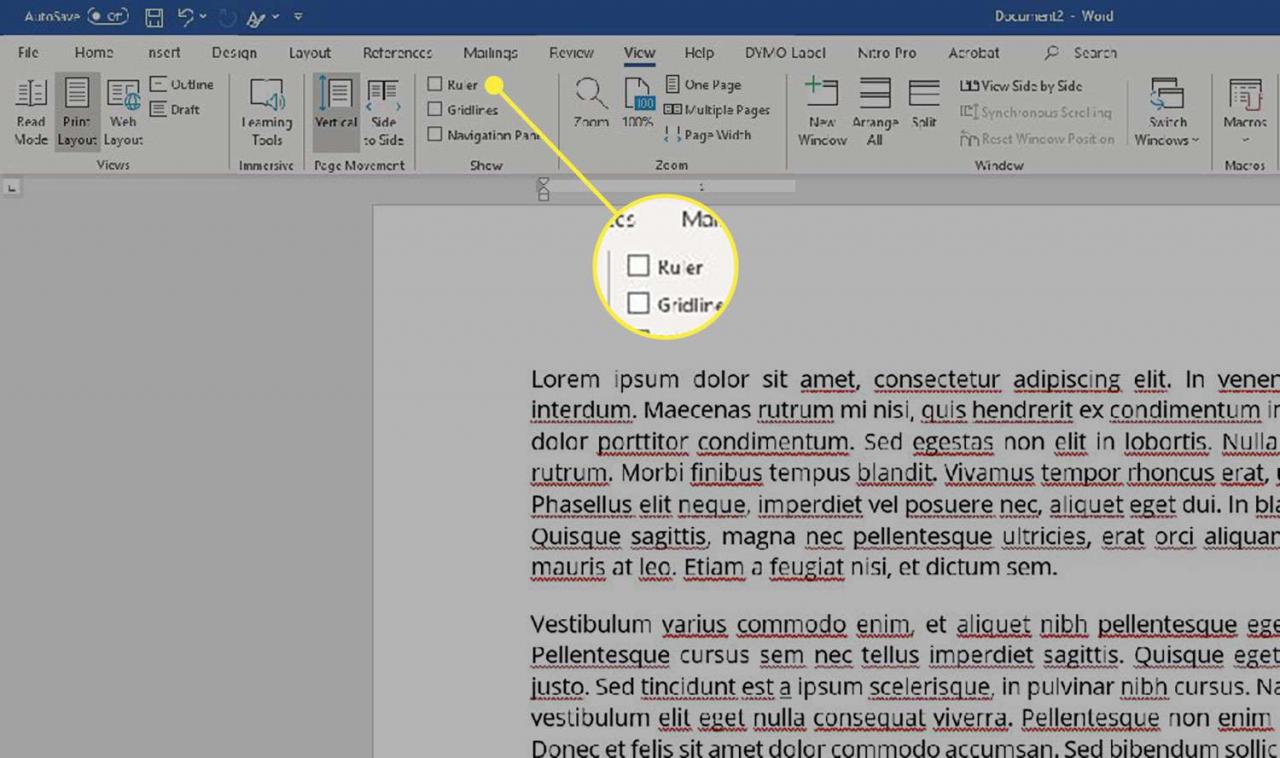
- Linjalen visas ovanför ditt dokument, liksom vertikalt till vänster i utskriftslayouten
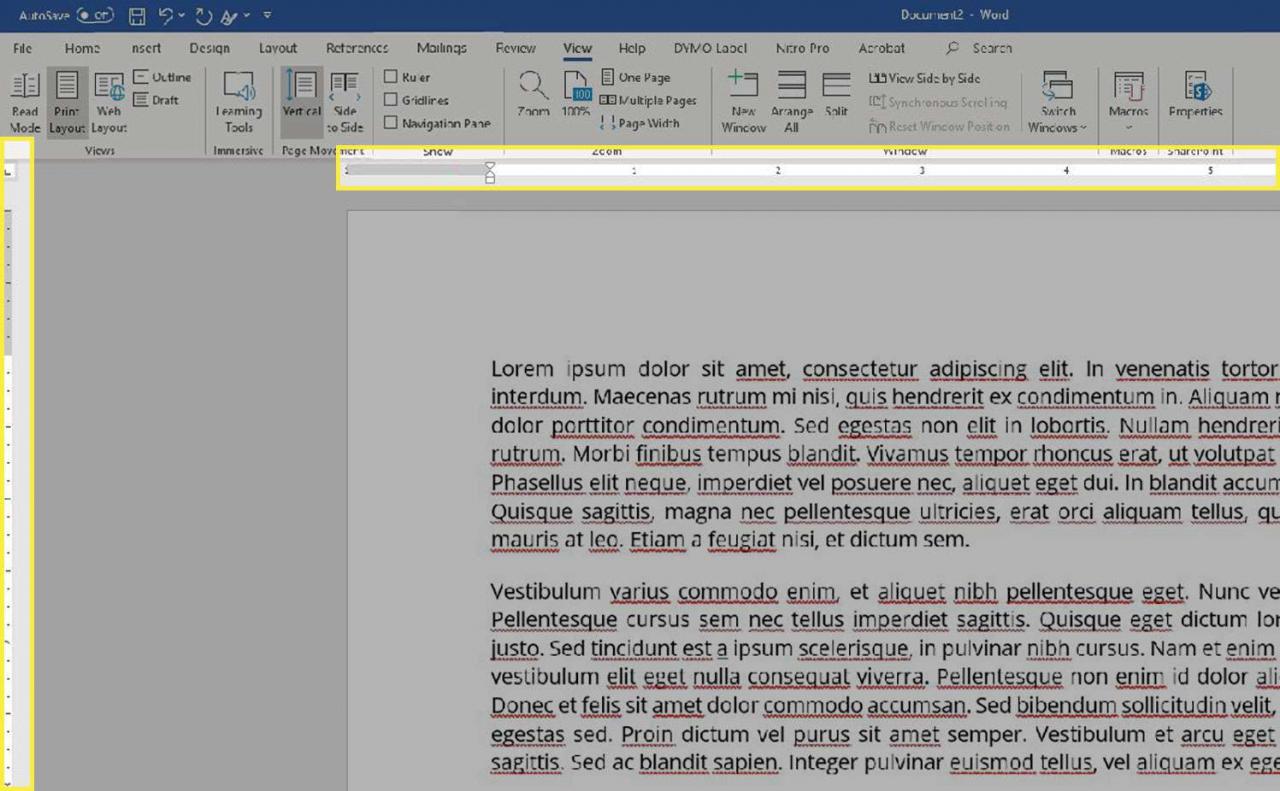
-
Med regeln aktiverad kan du använda flikar och marginaler, mäta storleken och placeringen av textrutor och mer i vyn Utskriftslayout
-
Avmarkera kryssrutan för att stänga av linjalen Linjal kryssrutan
Hur man visar Microsoft-linjalen i kladd layouten i Word
Om du föredrar att arbeta i utkasts layouten snarare än utskriftslayouten fungerar linjalen på samma sätt i den vyn. Även om linjalen inte visas längs dokumentets vertikala marginal i utkasts layouten, kommer den att visas längst upp. Det fungerar på samma sätt som i utskriftslayouten.
-
Se först till att ditt dokument är öppet och att du tittar på det i utkastet V se. För att göra detta, välj Förslag på Utsikt fliken
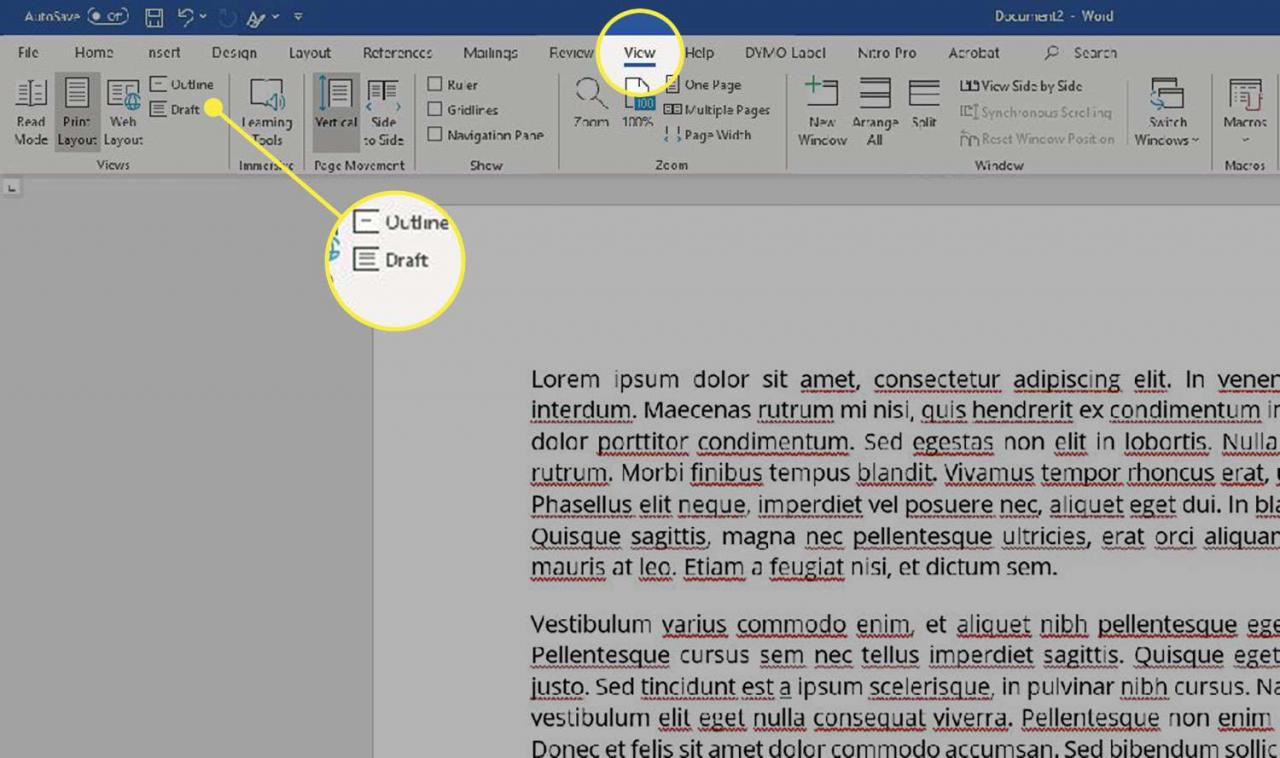
-
Välj Linjal kryssrutan på menyfliksområdet. Det finns i samma kolumn på menyfliksområdet som rutnät och navigeringsfönster
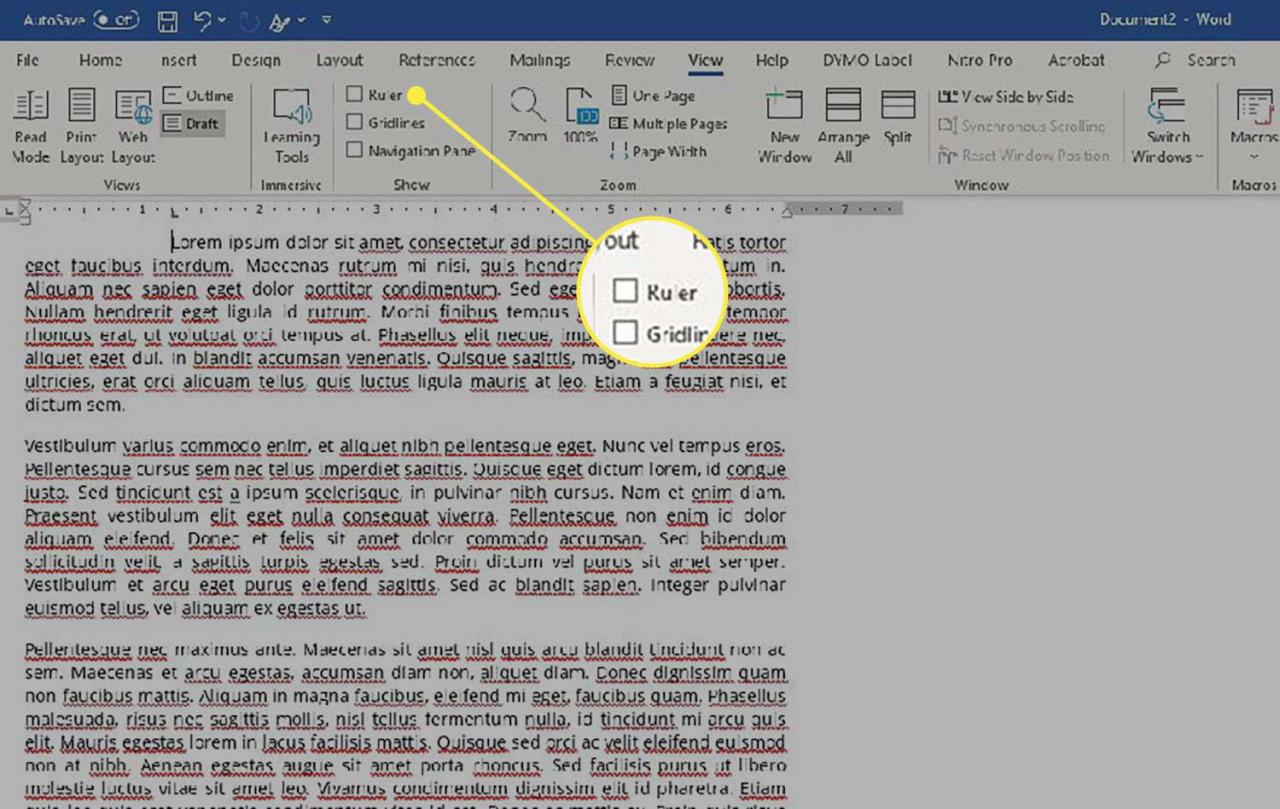
Hur man använder Microsoft Word-linjal
När linjalen är aktiverad i antingen utskriftslayouten eller i utkasts layouten kan du använda den för att ändra marginaler och flikar eller för att se storlek och placering av grafiska eller typelement.
Använd linjalen för att ändra marginalerna
- Håll musen över den dubbla fliken i vänster marginal. Musen kommer att vända sig till en dubbelpil och "Vänster marginal" visas som svävtext. Den del av dokumentet utanför marginalen - den vänstra - är gråskuggad
-
Välja och dra den Vänster Marginal för att öka din vänstra marginal
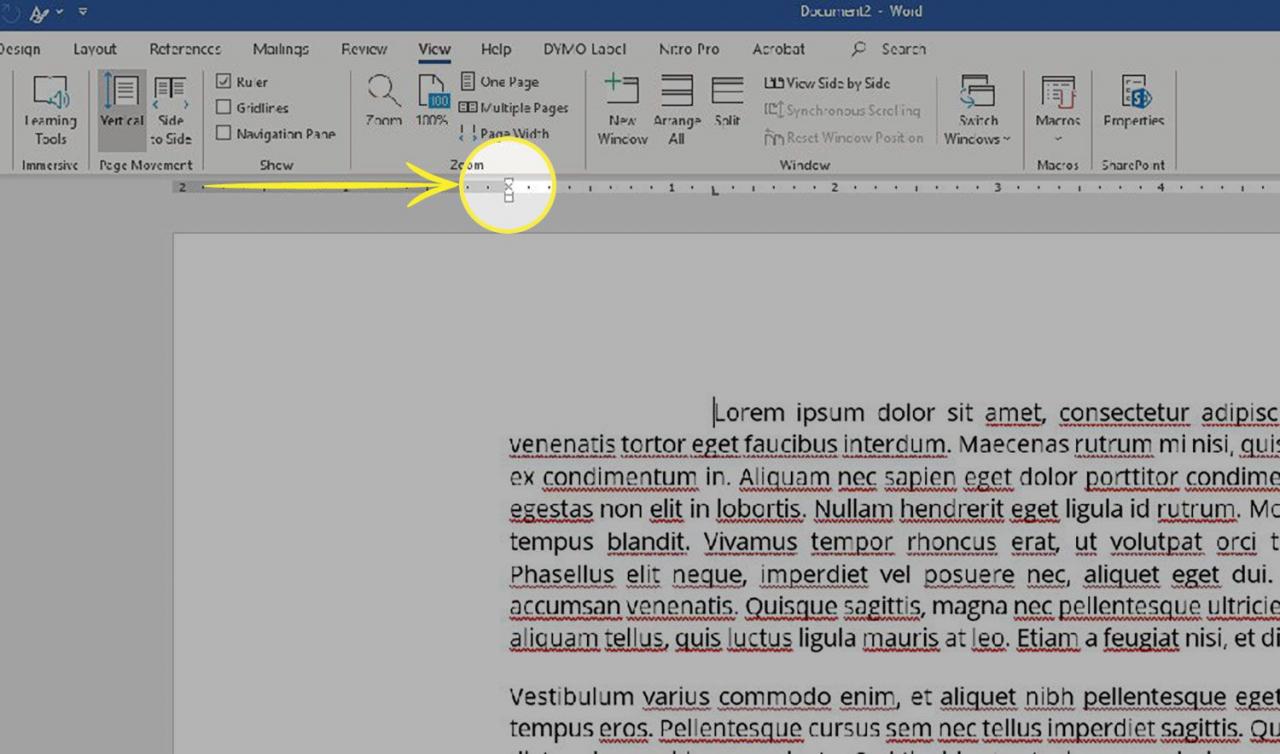
- Till höger om linjalen finns höger marginal. Håll musen över den tills musen förvandlas till en tvåvägs pil med "Höger marginal" som visas över den
-
Välj och dra Höger Marginal för att se hur det ändrar din högra marginal
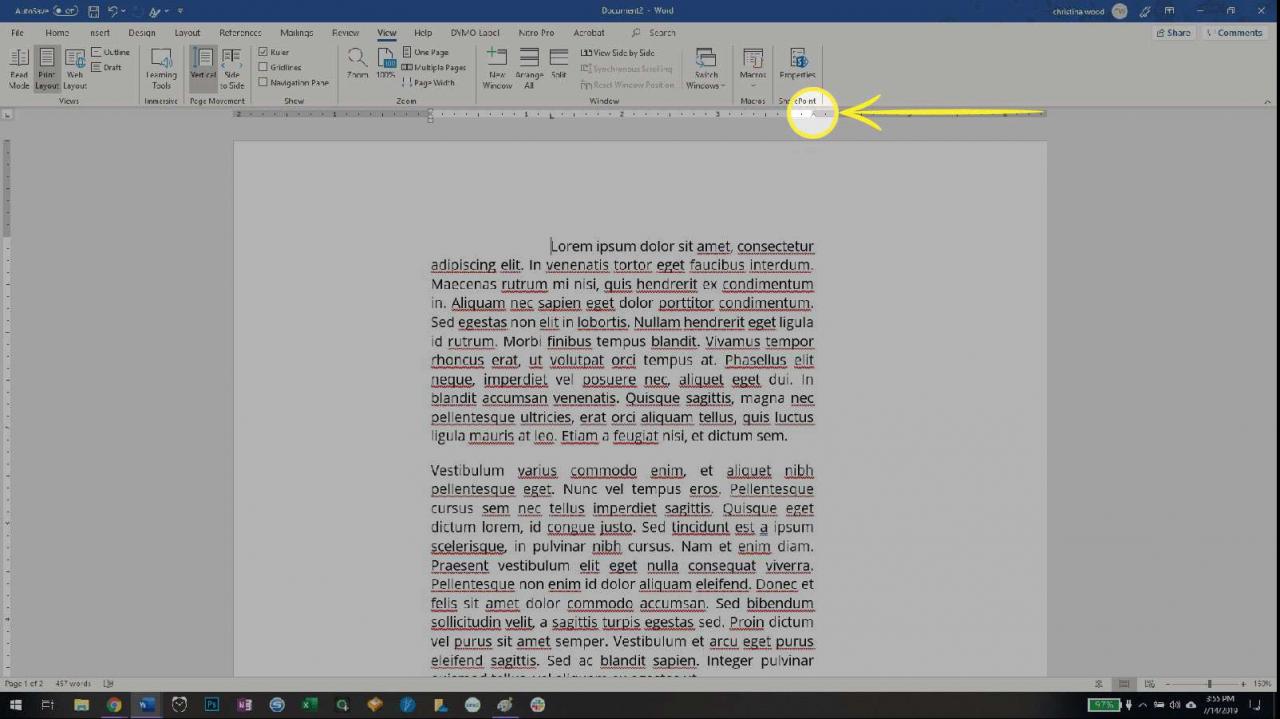
Hur man skapar en flik med linjalen
- Placera markören på raden där du vill placera fliken
-
Välj linjal på den plats där du vill ha fliken. Detta skapar en liten hörn formad ikon som representerar din flik
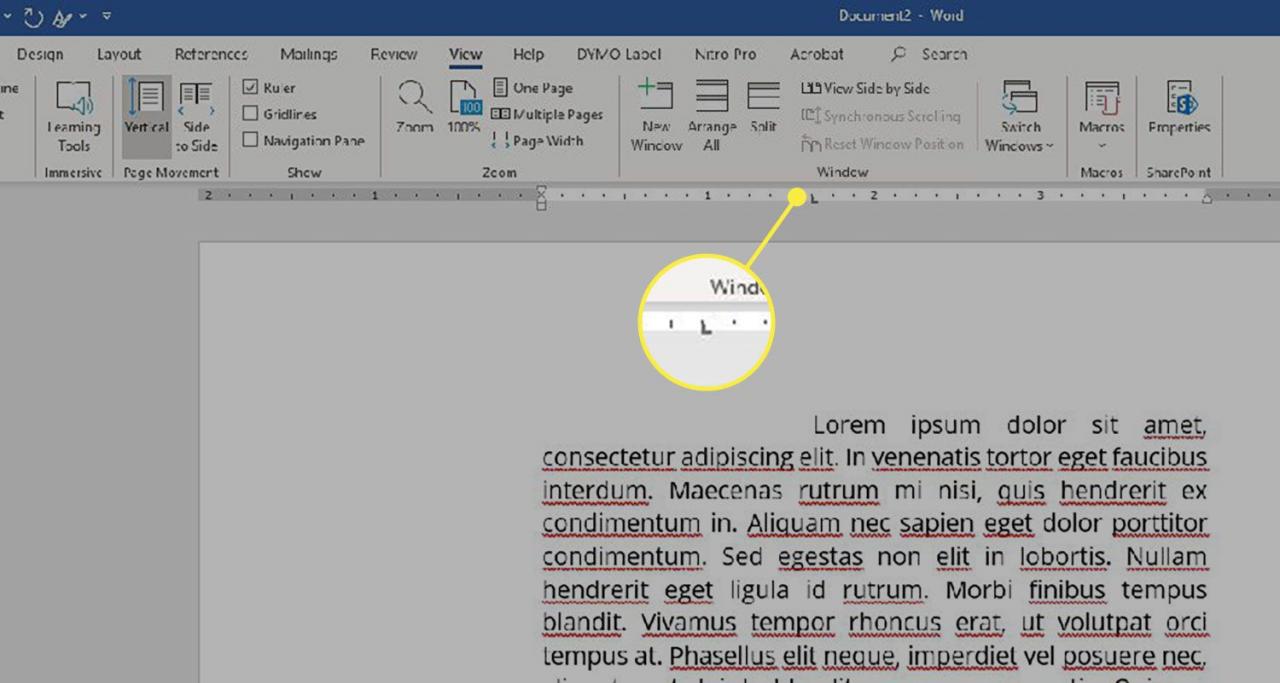
-
Tryck Fliken för att placera en flik i dokumentet och dra sedan till linjalen för att ändra flikens placering